Конфигуратор системы "СБиС++ Presto" |
Для того чтобы открыть общий конфигуратор, перейдите в задачу "Presto Склад и калькуляция" (<Alt+S> или <F11>) и выполните Главное меню\ Настройки\ Конфигуратор общий. Общий конфигуратор также можно открыть из задач "Presto Администратор зала" и "Presto Бухгалтер".
Общий конфигуратор, как и любой другой мастер-помощник СБиС++, представляет собой диалоговое окно, в котором находятся командные кнопки для выполнения операций и краткие инструкции для пользователя.

Мастер настройки общего конфигуратора системы
Как правило, инструкций, которые приводятся в общем конфигураторе, вполне достаточно, чтобы понять, что нужно делать. Мы все-таки вкратце остановимся на основных моментах работы с мастером. Но более подробно рассмотрим, какие настройки создает мастер и зачем они нужны.
Шаг 1. Выбор типа настраиваемой конфигурации
Первый шаг – это выбор типа конфигурации, которую требуется настроить. Соответствующий диалог открывается при нажатии в стартовом окне общего конфигуратора кнопки "Далее>".
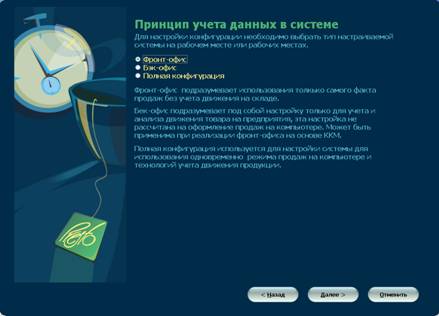
Выбор типа настраиваемой системы
Фронт-офис
Если у вас установлена конфигурация "Presto Фронт-офис" или вам требуется только оформлять заказы, без поддержки учета, выберите: "Фронт- офис".
Бэк-офис
Если наоборот, оформление продаж через заказы не требуется, а нужно только вести учет продаж, выберите: "Бэк-офис". Например, вы с лотка продаете полуфабрикаты собственного производства и хотите видеть в программе остатки по этой торговой точке. В этом случае необходимо настроить лоток в качестве торгового зала в конфигурации "Бэк-офис". В результате для него будет создан склад, вы его заполните соответствующими наименованиями полуфабрикатов, по которым система будет вести учет остатков (разумеется, если вы будете вводить все приходные и расходные документы по этой точке).
Полная конфигурация
Если вам нужно и то, и другое (т.е. и продажи, и учет), выберите: "Полная конфигурация". Напоминаем, полная конфигурация поддерживается при установке обоих модулей "Бэк-офис"и "Фронт-офис".
Шаг 2. Уточнение масштабов заведения
При выборе конфигурации "Бэк-офис" или "Фронт-офис", вы сразу приступаете к настройке места продажи (торгового зала). При выборе полной установки вам придется предварительно уточнить масштаб вашего заведения.
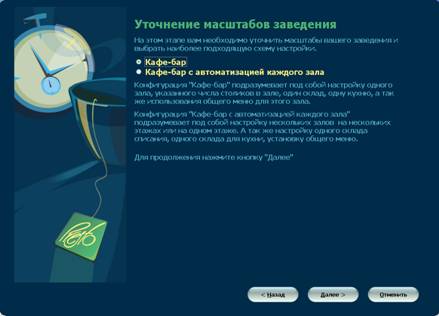
Выбор схемы настройки
Что мы понимаем под масштабом заведения? Заведение может быть небольшим кафе с одним залом и кухней, а может содержать несколько залов и в каждом зале может быть установлено автоматизированное рабочее место. Кроме того, залы могут находиться на разных этажах, в разных залах могут использоваться разные меню. Кухня в крупных заведениях может иметь несколько подразделений (горячий, холодный цех, кондитерский цех, хлеборезка и т.п.). Соответственно, все это следует отразить в программе.
Вернемся к настройкам. Конфигуратор предлагает на выбор два наиболее типичных варианта заведения общепита:
• Кафе-бар – подразумевается небольшое кафе с одним залом, одним автоматизированным рабочим местом, одной кухней и общим меню.
• Кафе-бар с автоматизацией каждого зала – подразумевает крупное заведение с несколькими залами обслуживания, которые могут находиться на разных этажах.
После уточнения масштабов заведения вы переходите к настройке мест продажи, по завершении которой сразу следует завершение работы с мастером.
Шаг 3. Настройка места продажи
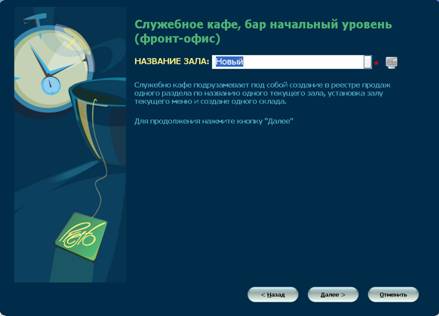
Установка зала
Каждый заказ, созданный в программе, закрепляется за определенным столиком, залом, этажом и пользователем, который создал заказ
В поле "Название зала" укажите название зала. Название зала может быть произвольным, но лучше делать его лаконичным и понятным всем вашим сотрудникам. Учтите, что с этим названием будут работать другие пользователи (в частности, ваши официанты и администраторы).
В варианте "Фронт-офис" вы задаете только название зала. Конфигуратор по умолчанию создаст этот зал на этаже 1 и добавит в зал один столик (Столик 1). На этот столик по умолчанию будут оформляться все заказы. Если потребуется, вы всегда сможете добавить новый столик или удалить лишний. Подробнее об этом см. в главе "Фронт-офис".
В варианте "Бэк-офис" кроме названия зала потребуется задать количество столиков в зале и этаж, к которому относится данный зал. Если в заведении несколько залов, которые находятся на разных этажах, то в этом случае столик относится не только к залу, но и к этажу, на котором этот зал находится.
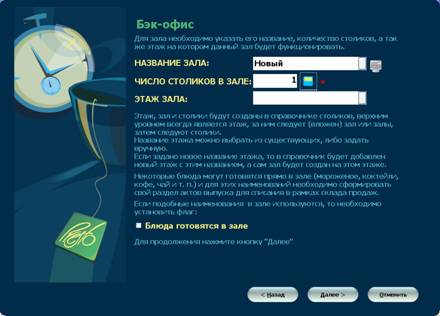
Настройка бэк-офиса
Конфигуратор в справочнике столиков, в папке зала с именем, указанным в поле "Название зала", создаст указанное количество столиков. В результате официанты смогут закреплять заказы за конкретными столиками, перемещать заказы со столика на столик, оформлять на столики предварительный заказ, бронировать столик и т.п.

Если вам не требуется оформлять заказы на конкретные столики, оставьте в этом поле значение, предлагаемое программой по умолчанию (т.е. 1). В этом случае конфигуратор создаст в зале один столик (столик с кодом 1), и все заказы по умолчанию будут оформляться на этот столик. Но, если при оформлении заказа обнаружится, что в зале нет ни одного столика, последует сообщение об ошибке и официант не сможет оформить заказ.